Sabiendo que la velocidad de la CPU es importante, ya que son juegos de azar, la ejecución de aplicaciones avanzadas, o simplemente curiosos acerca de su equipos de rendimiento. Este post le llevará a través de algunos de los pasos básicos para la comprobación y la prueba la velocidad de tu procesador, toque en la historia de la Cpu, y finalizar con una visión general de cómo tomar ventaja de las comunidades en línea de monitoreo y comparación de resultados.
Línea de tiempo Gráfica de Evolución de la CPU
La evolución de la Cpu ha sido bastante interesante, con saltos en el procesamiento de la energía, la eficiencia y la arquitectura. Desde los comienzos de la computación días con generalmente lento Cpu trabajando a velocidades en kilohercios (kHz), hoy en días procesadores son cada vez más cerca el uno del otro en términos de su velocidad en gigahercios (GHz) e incluyen núcleos adicionales para manejar múltiples tareas en paralelo.
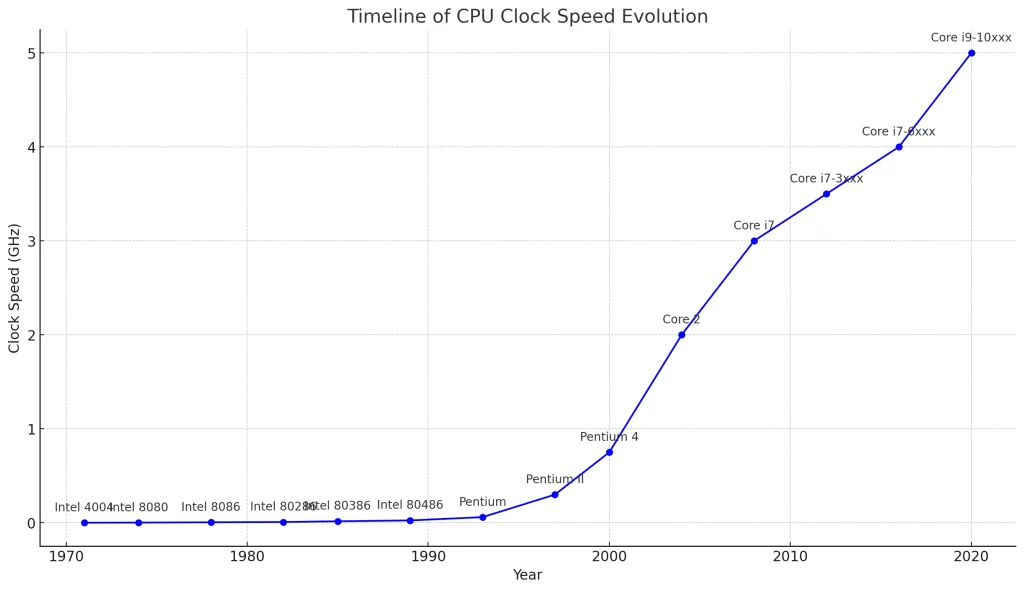
Por ejemplo, Intel y AMD han estado en la primera línea de la innovación, mientras que sus últimas generaciones fueron equipados con tecnologías avanzadas, tales como IA aceleración, mejor gestión térmica, y una mayor eficiencia energética. Con tal evolución gradual, los usuarios llegó hasta el punto de experimentar un procesamiento más rápido-de acuerdo a su uso casual y de trabajo exigentes.
Cómo Comprobar la Velocidad de Su CPU
Sabiendo que su procesadorde velocidad es bastante fácil y se puede hacer directamente en el interior de su sistema. He aquícómo:
- Usando El Administrador De Tareas De Windows
- Presione Ctrl + Shift + Esc para abrir el Administrador de Tareas.
- Ir a la ficha Rendimiento.
- Usted encontrará su nombre del procesador con su velocidad en GHz bajo la sección de la CPU.
Utilizando Las Propiedades Del Sistema
- Presione Windows + Pausa/Descanso en su teclado.
- En la ventana Propiedades del Sistema, usted encontrará su procesadors detalles, incluyendo su velocidad en la sección del Procesador.
Herramientas De Terceros
Varias herramientas, como el CPU-Z o HWMonitor, ofrecen información detallada acerca de la CPU, incluyendo en tiempo real de velocidad, el uso y las lecturas térmicas.
Cómo Probar la Velocidad de la CPU a través de Overclocking
Overclocking significa levantar manualmente la velocidad de reloj de la CPU para mejorar el rendimiento más allá de la configuración predeterminada por el fabricante. Aunque esto a menudo mejora el rendimiento de la computadora, también se debe hacer con precaución, ya que el sobrecalentamiento o la inestabilidad podría ocurrir.
La forma más Segura de Overclock
- Entrar en la BIOS o UEFI de instalación durante el proceso de arranque generalmente se introducen pulsando Del o F2.
- La configuración para el multiplicador de la CPU o de la velocidad de reloj puede ser encontrado en Avanzado o ficha Rendimiento.
- Psmith Ampliar el multiplicador poco a poco, las pruebas de estabilidad a través de los servicios públicos, tales como Prime95 o Cinebench. Preste especial atención a las temperaturas y asegúrese de que su sistema de enfriamiento puede soportar un aumento de la carga.
| Aspect | Pros of Overclocking | Cons of Overclocking |
|---|---|---|
| Rendimiento | Mejorada la velocidad de la CPU y el rendimiento. Mejora en el manejo de las tareas exigentes y aplicaciones. | Potencial de inestabilidad en el rendimiento del sistema. No se puede producir mejoras significativas en el rendimiento. |
| Costo-Eficiencia | El rendimiento del hardware existente, retrasando la necesidad de actualizaciones. Costo-efectivo para los aficionados. | Los gastos adicionales para soluciones de refrigeración y de hardware posibles reemplazos. |
| Personalización | Personalizado de control sobre las capacidades del hardware. La satisfacción de BRICOLAJE ajustes y optimización. | Requiere conocimientos técnicos y la inversión de tiempo. El riesgo de una incorrecta configuración de producir daños. |
| Gestión Térmica | Oportunidad para aprender y mejorar las soluciones de refrigeración. | El aumento de la producción de calor pueden afectar a los componentes. Necesidad de avanzados sistemas de refrigeración. |
| La longevidad | Puede revitalizar el hardware antiguo, extendiendo su relevancia. | Acelerado desgaste, reduciendo potencialmente la vida útil de la CPU y otros componentes. |
| Garantía y Soporte | Algunos fabricantes ofrecen garantía de apoyo para overclockeado sistemas. | Overclocking a menudo anula las garantías del fabricante. La falta de apoyo oficial para cuestiones relacionadas con el overclocking. |
| De juegos de azar y las Cargas de trabajo | Mejor rendimiento de juegos y un procesamiento más rápido en cargas de trabajo pesadas, como la edición de vídeo y de representación. | La disminución de rendimientos para determinadas tareas; es posible que algunas aplicaciones no se benefician significativamente de overclocking. |
| La estabilidad | Oportunidad para afinar la estabilidad del sistema bajo condiciones controladas. | Posibles bloqueos del sistema, se congela, y el comportamiento impredecible. |
| El Consumo De Energía | Más de rendimiento por vatio en mayor o menor nivel de Cpu. | El aumento de consumo de energía que conduce a una mayor facturas de electricidad. |
Nota: Overclocking vacíos de garantías, y existe algún riesgo de daño. La investigación de su CPUs límites de antemano, y siga las guías específicas para su modelo de procesador.
De la comparación y el Monitoreo de la Velocidad de la CPU en las Comunidades en Línea
Las comunidades en línea sin duda será útil en la comparación y mantenimiento de las fichas de la CPUs de velocidad. Por ejemplo, algunos sitios web como el subreddit r/hardware o un benchmarking sitio le dará a los usuarios la capacidad de la publicación de los resultados, ajustes y soluciones de refrigeración.
Al participar en estas plataformas, se llega a:
- Punto de referencia la velocidad de su CPU en contra de otros propietarios de CPUs que tienen el mismo hardware.
- Aprender seguro de sincronización excesiva técnicas.
- Obtenga consejos útiles para mejorar el rendimiento de la CPU.

También, vale la pena señalar que los usuarios de estos foros han pasado en otras formas de mantener la estabilidad de la utilización de herramientas de software para identificar los cuellos de botella de rendimiento, tales como Outbyte PC Repair.
Lea más acerca de la CPU:
Normal de la CPU de la Gama de temperaturas durante el Juego
Cuando el Equipo Le da la bienvenida Con un Ventilador de CPU Error
Preguntas frecuentes
1. ¿Cómo comprobar la velocidad del procesador en Windows 11?
Usted puede comprobar a través del Administrador de Tareas en la ficha Rendimiento o a través de las Propiedades del Sistema usando Windows + Pausa/Descanso.
2. ¿Puede una CPU de manera segura, ser overclockeado?
Sí, pero con una refrigeración adecuada y el reconocimiento de los límites de su hardware, además de la monitorización de herramientas para hacer que se ejecute estable.
3. ¿Es Mayor la Velocidad de la CPU Siempre Mejor?
Estono es una necesidad, porque el equilibrio ideal entre velocidad, número de núcleos, y la eficiencia varía con las cargas de trabajo.
4. ¿Cómo puedo controlar mi temperatura de la CPU, mientras que la comprobación de la velocidad?
Usted podría utilizar aplicaciones como HWMonitor o MSI Afterburner en tiempo real de la temperatura de la grabación.
5. ¿Puede el rendimiento de la CPU ser afectados por los conductores anticuada?
Sí, los controladores obsoletos pueden obstaculizar tu CPU eficiencia. El uso de una herramienta como Outbyte Driver Updater para mantenerlos.






